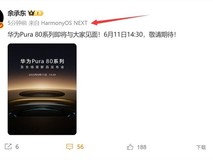【中关村在线】华擎X99评测:“Haswell、Haswell-R、Haswell-E”,Intel一年来推出了三套处理器,从相对的波澜不惊(Haswell相比IVB架构主要提升了核显性能),到主打超频的意外惊喜(代号恶魔峡谷的超频型号,以及20周年纪念的“奔腾K”),到最后成为整个业界风向标的Haswell-E平台,积攒的势头瞬间爆发。Haswell-E、X99、DDR4这三个关键词,带来的影响绝不是点点水花,其更象征了广大DIY玩家对于未来桌面平台性能给予的厚望。
通过我们的首测《8核5960X配DDR4 Intel Haswell-E首测》,Intel首款桌面级8核心16线程处理器已经给我们带来足够震撼,但其实要是算上Intel Xeon(至强)系列服务器级别的处理器,8核心这样的核心数量规格也仅仅是小弟一般的存在。

既然在“相对非民用”领域,存在着核心数量恐怖的服务器型号,所以对应的X99芯片组主板上,针对工作站设计的主板型号也是桌面旗舰芯片组所独有的。早在X99平台解禁前夕,华擎的X99-WS主板已经在各大网媒上曝光,主板命名WS既“Work Station,工作站”,搭配一颗“核武器”显然是工作站主板的最佳归属。本次华擎送测的X99-WS主板就配备了一颗Intel Xeon E5-2699 v3,不仅满足了我们永无止境的“求(xū)知(róng)欲(xīn)”,同时也为我们组建一台前所未有的超级工作站提供了硬件基础。
Haswell-E首批亮相处理器规格表 | |||
型号 | Intel Core i7-5960X | Intel Core i7-5930K | Intel Core i7-5820K |
默认主频 | 3.0GHz | 3.5GHz | 3.3GHz |
睿频频率 | 3.5GHz | 3.7GHz | 3.6GHz |
核心/线程 | 8/16 | 6/12 | 6/12 |
L3缓存 | 20MB | 15MB | 15MB |
PCI-E 3.0通道 | 40 | 40 | 28 |
内存支持 | 四通道DDR4-2133 | 四通道DDR4-2133 | 四通道DDR4-2133 |
TDP | 140W | 140W | 140W |
接口标准 | 2011-V3 | 2011-V3 | 2011-V3 |
千颗采购价 | 999美金 | 583美金 | 389美金 |
Haswell-E桌面首发处理器,旗舰型号“无非”才999美金,各位请看下方

即使在淘宝上,18核36线程的价格也是土豪级别的(图片来自淘宝网商家)
Haswell-E首发桌面级的三款处理器,旗舰i7-5960X的千颗售价已经达到了一般消费者无法承受的999美元,可当我们在号称最底价的淘宝上查询这颗“核武器”时,世界顿时清净了。。。高达16200元的超豪华售价,无疑是土豪级别的。想想看,很多不差钱的玩家攒台上万元的高性能主机已经足够令人羡慕,但单独一颗处理器就要最少一万六千大洋的成本,“可远观而不可亵玩”不过如此了吧。
不过依靠着评测中心的强大后备硬件资源,笔者今天就要用“蛮力”给大家组装一台超级工作站,说是“蛮力”那是因为这次装机就是“只为性能”这唯一的目的,并不会为了外观、好看来选择那些没有实际意义的硬件!(请轻拍砖~~~)看过标题大家应该已经明白了个大概,三路Titan才配得上的平台即将驾临!
◆工作站核心硬件配置一览:众神器走秀!
上文我们已经提到了本次装机只为性能!所以各位MOD主机的爱好者,今天主机并不会给您带来太惊艳的感觉,当然内敛的至强性能绝对不会让您失望。所以首先我们就放出本次装机的配置清单,各位心里先有个谱。
18核36线程、3路泰坦、X99至强工作站配置 | ||
核心配件 | ||
CPU | Intel | Xeon E5-2699 v3 |
华擎 | ||
显卡 | NVIDIA | Geforce GTX Titan x3 |
内存 | 芝奇 | Ripjaws 4 DDR4-2666 4G x4套装 |
硬盘 | 海盗船 | Neutron GTX 240GB(SATAIII) |
散热器 | 安钛克 | H600 |
电源 | 安钛克 | HCP-1300 PLATINUM |
机箱 | 海盗船 | Carbide SPEC-03 |
猛兽出笼:核心三大件标榜性能巅峰!
CPU:Intel Xeon E5-2699 v3

CPU:Intel Xeon E5-2699 v3
既然本次超强工作站平台的核心就是这颗服务器,那么刚才从售价上来定论这款处理器显然不甚专业。从上图中看,我们拿到的这款处理器为ES,也就是我们常说的Engineering Sample(工程样板),不过其性能和正式版并无不同,之前经过测试也证明其体质毫无问题。在规格上,18核36线程堪称“核武器”,多任务处理效率无出其右!不过由于超多核心的特性,所以2.3GHz的默认主频上肯定要低于桌面级处理器,毕竟专为服务器市场设计显然不是一般民用级别的。
不过如今进行视频渲染、设计工作的专业工作者,该处理器的多核心优势则可以提现的淋漓尽致,45M的超大三级缓存,相比酷睿i7-5960X的20M三级缓存,高出一倍还要多!而DIY玩家都深知L3缓存的重要性,在一二级缓存不会成为性能瓶颈之后,三缓则成为性能表现和效率提升的关键。这里我们可以毫不客气的说,无论是最基础的解压缩效率,还是渲染转码图像视频,该处理器的高效性绝对是现象级的!
主板:华擎X99-WS
本次测试我们选用的是主板为华擎X99 WS。WS后缀为Work Station的缩写,这款主板定位小型工作站,是为那些搭建工作站的用户度身打造的。基于X99芯片组的它配备LGA2011 V3处理器底座,支持Haswell-E及Haswell-EP处理器,8条内存插槽完美支持超大容量DDR4内存,而10个SATA3接口也可以让工作站的存储空间绰绰有余。当然,这款主板还配备了多达6条PCIE x16插槽,无论是组建多显卡还是安装多个扩展设备都毫无问题。

工作站主板并不缺少娱乐属性:Purity Sound 2音频部分
我们都知道如今的主板,功能性表现的重要性已经远比堆料要重要,更人性化的设计相信就应该是DIY硬件上的“情怀设计”。对于一款WS工作站主板,我们的固有思维大都还停留在拓展插槽数量众多这个层级,但华擎X99-WS主板并没有忽略掉影响娱乐性的硬件部分。其中音频部分就采用了Purity Sound 2音效系统,毕竟在X99、X79这样的XL-ATX加大板型(对于主板尺寸有兴趣的网友,《详见尺寸不会再乱 主板板型规格知识大解析》),音频部分的用料并不会影响到主板整体的电气性能,主板对于高端DIY发烧友的吸引力更强。
显卡:NVIDIA GeForce GTX Titan(三路SLI)

显卡:NVIDIA GeForce GTX Titan(三路SLI)
既然选择了CPU部分E5-2699 v3这样的服务器级别,主板部分也是一款基于工作站设计的X99旗舰,那么一般的中高端显卡就已经不是一个级别的选手了。从整体的工作用途搭配上,我们需要的就是同样具有高效“生产力”的专业级显卡。所以这么看来,诚然我们可以选择三块GTX780Ti显卡组建SLI平台,游戏应用上性能表现确实要超过三路Titan,但Titan还附带了完整的单节点级生产力属性,单卡实现小型3D渲染计算,三路Titan在4K分辨率下畅玩游戏,满足了两种大相径庭的使用需求。


Titan绝大多数都采用公版涡轮散热设计,组建多卡SLI时优势明显!
另外我们见到的绝大多数Titan都采用了公版设计,除了显卡顶部的Geforce GTX特有LED绿光以外,公版卡的涡轮散热设计可以实现最好的风道体系:每块显卡的废热都是从显卡尾部的金属散热片排出,如果说单卡这样的散热特点还不太明显,但多路SLI每块显卡之间几乎没有距离,内嵌涡轮风扇不会“打架”,机箱内也不会出现“乱流”这样的麻烦事,在后面的具体装机上我们可以很直接的看到这个优势。
◆细节略有不同:主板上硬件安装有陷阱
按照一般主流桌面的装机,主板上的初步安装往往是最简单的步骤,特别是一些多次观看我们装机文章的攒机新手,相信面对装机的第一个阶段都应该非常熟悉了。不过介于本次采用的是Haswell-E、X99、DDR4这个全新的平台,桌面旗舰本身露面的机会就不多,再加上DDR4内存在细节部分与DDR3略有不同,如果太大意造成硬件损坏,这套价值不菲的平台真伤不起啊~~~
故,本次笔者就来给各位详细讲解下X99平台装机应该注意的问题,各位新手做好笔记哦!

首先,打开CPU底座插槽
一上来就会出现小问题,因为Haswell-E处理器芯片面积更大,所以在CPU底座插槽部分和我们常见的LGA 115X插槽有所差异,其中下压固定杆从一个变为两个。所以在“掀开和盖上”CPU插槽上就有了先后顺序:按照上图所示的位置,打开是先左后右,盖上是先右后左。
嵌入CPU处理器时,我们可以按照处理器和主板上对应的“指示三角”来确定CPU四边的朝向。有些“熟能生巧”的用户,很有可能会毫不犹豫按CPU表面的标示由北向南的安装,但实际上CPU上面的型号字样和主板朝向是相反的,从上图中我们可以看出来。
涂抹硅脂部分,和一般桌面平台并无差异,同样提醒大家的是,CPU导热硅脂并不宜涂抹过多,适量即可。一些有强迫症的玩家,会将CPU表面的硅脂涂抹均匀,这里有个小窍门,那就是用我们常见的塑料袋撕下一小块,然后套到自己的拇指上来涂抹即可,涂得均匀而且还不会弄脏手。
华擎Ultra M.2(超级M.2接口)很有特色,通过PCIe Gen3 x4的高速信道,跳过芯片组直连CPU处理器,避免了传递过程中的损耗,相比一般的M.2接口传输速率更快。介于此,如果不搭配一款M.2接口的固态硬盘,那真的有点暴殄天物了。插槽部分采用了全尺寸设计,各种长度的M.2接口设备都能支持,这点玩家不用担心。

内存,选用了芝奇Rifjaws 4 DDR4-2666MHz 16G套装
插内存看上去并没有什么难度,毕竟金手指上的防呆设计就是为了防止方向插错。不过DDR4内存金手指的缺口更加偏向于中心位置,所以在光线不好的情况下很有可能看错,主板插槽的缺口更是如此。所以在插内存时候,相比原来的DDR3内存要耐心一点。
由于DDR4刚刚上市,与X99主板的兼容性并不是很理想,所以笔者建议大家在插内存的时候,尽量按照内存上面的编号顺序插到主板上。笔者以装机的内存为例:尾号为“1、3、5、8”,可以相应的连接到“A1、B1、C1、D1”内存插槽上,提醒一下大家A1、B1在主板上的上下顺序,与CPU底座另一边的C1、D1上下顺序并不是一致的,同样需要留意一下。
这里安装采用了水冷散热,不过无论是水冷还是风冷,LGA 2011(X99平台是全新的LGA 2011 v3)底座都无需另外安装散热器底板。这也算是旗舰平台在主板设计上的一个档次区别。
在安装散热器的时候,固定螺丝和我们常见的LGA 115X不同,螺丝底部相比之下是短粗的,一般散热器里面的包装会有注明。如果没有提示,网友们参照上图即可。安装完散热器后,主板上可以初步安装的硬件就告一段落,各位也应该注意到了,X99平台确实在细节上略有不同。
◆内部装机驾轻就熟:三路Titan效果拔群
相比之下,原本复杂的机箱内部安装并不困难,或者说以往装机几乎没有什么区别。相信各位老鸟一定会跳过这个部分,不过对于新手来说,我们就用极简的方式来告知大家笔者习惯的内部装机顺序。同时在介绍硬件的同时,分析一下电源容量的选择方法。
将安装半成品的主板放入机箱中,根据主板上的螺丝位、机箱中与主板对应的螺丝位,把主板固定即可,这里就不再赘述。

电源部分,选择了安钛克1300W的白金电源
由于平台的硬件都很昂贵,所以在挑选电源时千万不要为了省钱而牺牲了整个平台。一般来说,选择电源容量有个简单的公式:(CPU+显卡)最大功耗+(50W-100W)=所需电源容量。不过这更多适用于中低端平台,而且如果平台所需的瓦数,电源的额定功率刚够用的选择也不明智,因为电源满负荷工作的经济性不高。
回到我们的超强工作站平台,E5-2699 v3的TPD(热设计功耗)为150W左右,一块Titan满载大概250W,3块就是750W。而我们将CPU、显卡这耗电量最大的两部分加起来,就已经超过了900W。如果我们选择1000W的电源,勉强带动显然并不是最佳方案。这里我们选用的1300W则毫无后顾之忧,同时也能在电源经济性使用上达到更高的效果。
由于我们采用了3路Titan SLI装机,所以机箱内部需要接驳的线路就会很多,这里我们选择全模组的电源也能因地制宜,根据所需线路的数量来装机,真正做到线路刚刚好,避免机箱内线路拥堵。这对于不怎么会走线的玩家来说,模组电源可以起到一定的缓解效果。
安装电源唯一需要注意的就是,电源的风扇朝向是向下的,这样电源的热损耗才能更好排到机箱外部,一般电源安装和机箱固定,品牌LOGO会倒置,如上图所示。

SATAIII接口硬盘:海盗船NEUTRON GTX 240GB
安装SATAIII接口的SSD时也是需要接口的朝向:L型电源口和SATA接口都冲向主板。
最后安装显卡,我们采用了3路SLI解决方案,所以一个三路的SLI桥是必备的。这里“软桥”和“硬桥”都是可以的,玩家们可以根据自己的喜好进行选择。当然一般高端玩家,都会选择定制的桥接线,这里笔者就不拦着各位了,有银子的可以尽情上。
不过需要注意的是,在安装显卡的时候不用着急固定每块显卡:因为显卡查到PCI-E插槽上还是有一定的灵活度,过早固定好单个显卡,SLI桥有可能会对不上。所以最好将SLI桥安装完毕后,再将显卡与机箱背部挡板固定,这也是装机部分的一个小经验。
机箱内部简略装机就到这里,至于主板22Pin供电、CPU供电、USB/Audio插针、前置面板的插针等等和其他装机无异,我们这里就进行冗长的介绍了。如果您有问题,可以参照之前详细的装机文章《八核攒机 ZOL第二弹定制主机AX诞生记》,应该可以解决您绝大部分的问题。
最后放出装机点亮平台后的效果图,3路Titan从机箱侧面板外看,就一个字:帅!花这个钱到底值不值?就一个字:值~~~~~~
◆土豪的世界你们不懂:工作站玩爆扫雷!
最后终于要到展示性能的时候了,在此之前先来秀一下CPU-Z的截图:

CPU-Z截图
这里先来汇报一下超级工作站的硬件成果:Intel Xeon E5-2699 v3、华擎X99-WS主板、DDR4-2133MHz(DDR4最低运行频率,这里并没有开启XMP模式)、三路GTX Titan SLI。
其实对于Xeon E5-2699 v3这样的多核心怪兽,我们无需进行过多的测试。仅仅打开任务管理器,将36线程逻辑处理器的实时运行状态截图下来,就已经足够惊人!什么你说不信?那么请看:

18核36线程,真不是盖的!(点击可看原图,大图更震撼哦!)

不仅如此,一般程序对于这样的平台,我们完全不用担心CPU占用率的问题,呵呵
任务管理器里面,36个逻辑处理器如同刷楼一般展现在我们面前,试想一下当初我们看到酷睿i7或者E3-1230这个级别的处理器,对于8线程还感到惊喜,那么看到这般景象可能会在短暂惊喜后,感到一种“麻木”。。。
当然我们还是有必要选择一款软件来测试的,常用的Cinebench R11.5轻松跑出了突破天际的成绩,22.55Pts,直接比酷睿i7-5960X的16.95Pts,高出了30%!而且我还要遗憾的告知大家,由于Cineben R11.5软件最多识别到16个CPU核心,32个多线程,所以还有2个核心以及4线程并没有发挥出实力,仅仅用了八成的力量就秒杀了传统桌面,多任务能力确实没挑!
曾经有这么一个传说:CPU核心数将会影响Windows原生游戏“扫雷”的“展开”速度!今天我们就趁着这个天时地利人和的绝佳时机,来展现一下18核心36线程带来的性能提升。曾经的我,玩扫雷经常卡顿,99颗雷的“高特效模式”简直就是噩梦般存在,根本就没有一次成功通关的。不过借助攒好的超级工作站,笔者最终达成了99颗雷完美通关的记录!用时也仅仅为193秒,终于不用再卡在用时999秒这个尴尬纪录上了,哇哈哈哈。
6华擎X99-WS详细参数
36线程18核心的服务器处理器、三路SLI的泰坦显卡……土豪用来扫雷的新玩具到底是怎么个土豪法?反正本屌丝见了是羡慕嫉妒恨。